close
前言:
小女於01沉潛多年,總算有機會獲得01及Plextor所主辦的M6S固態硬碟SSD試用活動,雖然這並非小女首度入圍01網站上的試用活動,但也算是3C類別的試用初體驗;因為有了小孩,所以小女多半參與的試用均以女性及親子用品居多,也不僅止於01網站,在自己的Blog也受過許多廠商的邀約試用;一開始這個活動其實是老公所關注的,男人嘛,喜愛的不外乎就是3C和汽機車,因為自己是全職媽媽,平常在家就是帶小孩和寫一些試用開箱,於是老公就對我說:你那麼愛寫開箱,要不要參加01所舉辦的固態硬碟試用?我回:我對3C產品又沒興趣!因為我自己平常使用筆記型電腦來上網及寫文章,於是乎,老公無所不用其極的對我洗腦,說甚麼固態硬碟很猛啊,會讓你的筆電變得飛快,用了它之後每次考試都可以考一百分啊,咦?
在老公的百般勸說之下,上網稍稍做了研究後,就和老公一起報名了,由於老公使用的是桌上型電腦,於是他就報名了M6e的試用,我是使用筆記型電腦,所以報名了M6S的試用;結果試用名單揭曉,小女很榮幸的獲選試用,當初所填寫的想試用的原因竟能獲得主辦單位的青睞,想起來真的是欣喜若狂啊;但是,老公沒有獲得試用,他一副很不服氣的樣子,本想說,既然老公沒有入選,那我的M6S試用給他代筆好了,沒想到老公像小孩子一樣的任性耍脾氣,說又不是他入選,要寫的話我自己寫,頂多給我一些方向和建議,呿
然而,另一個小小的插曲,在4/28接到01客服部的電話通知,告知獲選這次的試用活動,沒想到就在4/29一大早就收到郵差先生送來的包裹,這天剛好也是女兒滿一歲生日啊,真是太巧了,何其幸運,不過老公也在一旁酸不溜丟的說,不是你幸運,是妳女兒帶給你的好運.......嘖嘖
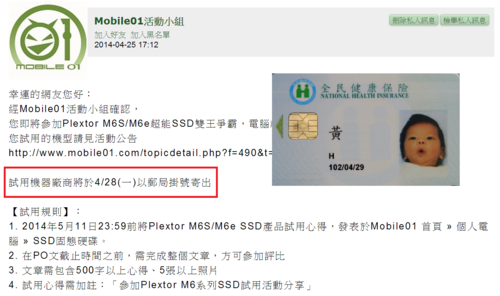
主文:
序-這次小女所用來測試的筆記型電腦為華碩的X450CC,而所採用的作業系統為Windows 8.1 update1,CPU為i5-3337U、記憶體為8G、獨立顯卡為GT720M 2GB,而原本內建的HDD則為500G,而這次所試用的M6S 256G會拿來以系統碟做為主要的測試項目,並小小的與傳統硬碟HDD做個測試比較。
開箱-打開包裝後,收到來自Plextor的試用說明事項,其中第一點說明盡請發揮創意或與眾不同的風格來撰寫測試文,就有機會獲得最後大獎,我不敢說自己的寫作風格能夠達到創意至何種程度,但至少一般電腦類的評測論壇那種專業的文筆是我所寫不出來的,制式的評測文讓人閱讀起來總是比較乏味的...
正在閱讀試用說明的同時,小妞已經偷偷地拿在手上把玩了,雖然她還不懂,但還是藉此機會教育一下,寶貝啊,這是媽咪的試用品啊,用完可是要歸還的,假如妳弄壞了怎麼辦咧?
這次的試用主角現身了,M6S 256G外盒本體,相當的鮮豔的外包裝,雖然自己很清楚2.5吋規格的HDD的大小,但是收到SSD還是忍不住再次驚嘆,真的好小盒喔。

這次的M6S系列一共提供了三種容量規格,如盒裝背面所示,一共有128G、256G、512G三種容量規格,而每一容量的讀寫速率也均清楚的標示於盒身背後;SATA III的介面,支援的作業系統及檔案格式也有標示清楚,原廠提供三年保固。
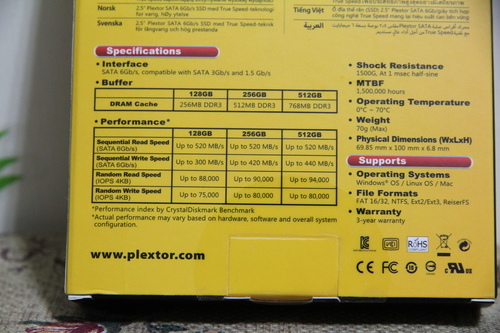
另外還有一隻印有Plextor字樣的原子筆,這也是額外的試用產品嗎?

M6S 256G本體,稍微在網路上搜尋了一下先前的產品,似乎也都是這種銀色外殼,簡約而不花俏,重量非常的輕,比我手上的iphone4還要輕啊,打在燈光下一整個就是質感上身。

驗明正身,256G無誤,韌體版本1.01,製造日期是今年的三月,可以說是相當的新啊;女兒硬是要來湊一腳...

非常的輕薄,讓人幾乎感覺不到它的存在,7mm的本體厚度,確實是讓人為之驚嘆啊!

保固貼紙,撕毀無效,所以小妹也不敢貿然地拆開為大家介紹,欲知本體內的儲存記憶體顆粒、快取記憶體及控制晶片,可參閱電腦版編輯dennis.F所撰文的M6系列再添新員 PLEXTOR M6S與M6M固態硬碟實測一文。
我的X450CC與M6S 256G合影,整個受測過程都以這台筆記型電腦為主,會以M6S作為主系統碟做為測試條件,會簡易的與現有的HDD(Hitachi HGST 500G 5400RPM)做個粗略的比較。

安裝-將原本筆記型電腦上的硬碟取下來和固態硬碟比一比,輕量的程度很明顯是SSD固態硬碟大勝啊。


將M6S裝上筆記型電腦後確定有BIOS有讀取到了,並且將SATA Mode設定為AHCI。
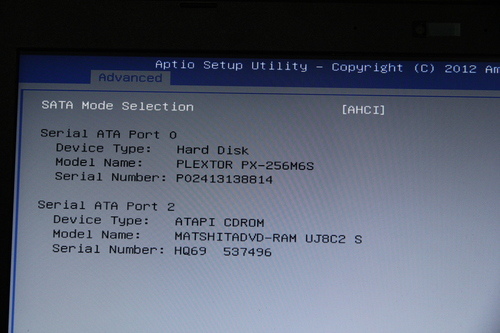
Windows 8.1 update1安裝,其實自從使用Windows 7之後,就很少安裝作業系統了,一來是從Windows 7之後作業系統就趨於穩定,不像XP作業系統時代,使用個兩三年系統效能就變差或著會無預警的來個藍底白字,我這台筆記型電腦是去年購買的,出廠的時候就搭配Windows 8的作業系統,所以這還是自己第一次安裝Windows 8作業系統,安裝上與Windows 7無異,幾乎都稱得上是一鍵安裝了,整個安裝過程加上設定僅花了將近20分鐘就完成了。
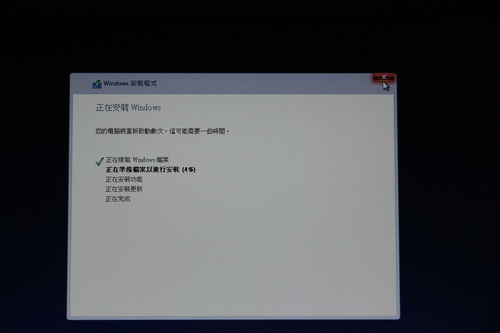
安裝完成,這就是接下要進行測試的作業環境-Windows 8.1 update1 Pro 64位元。
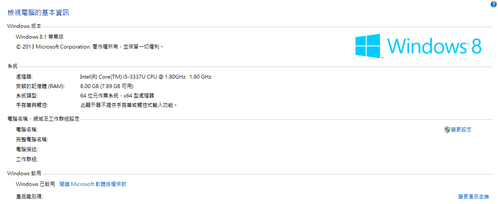
測試-
CrystalDiskInfo,全新的SSD狀態良好理當不為過,不過由於經過作業系統的安裝,所以最上方右側的數據不會是零也屬正常。
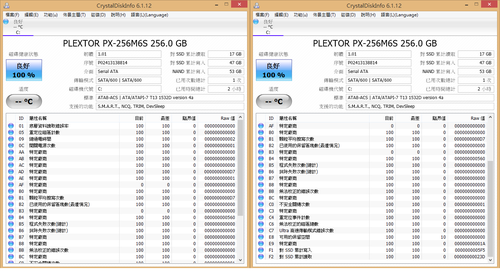
CrystalDiskmark,全部採取預設值設定,由於是第一次使用測試軟體,所以稍稍了比較了dennis.F的測試數據,也算是表現不俗,只有4K QD32寫入數據的部分稍有落差。

ATTO Disk Benchmark,也是採取預設選項做為測試依據。
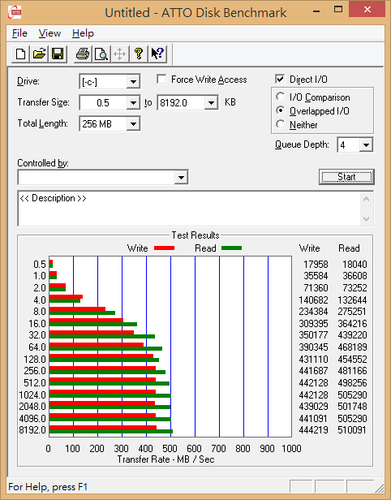
AS SSD Benchmark,在預設與Iops測試結果。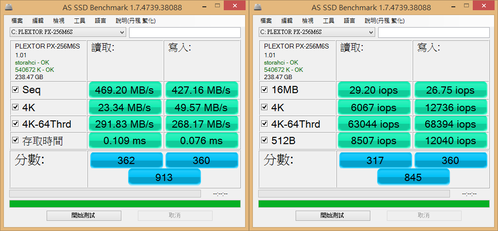
AS SSD複製效能測試,測試出來的結果也和dennis.F所測得的結果亦有落差,可能是我將M6S做為系統碟之故吧。

AS SSD壓縮效能測試
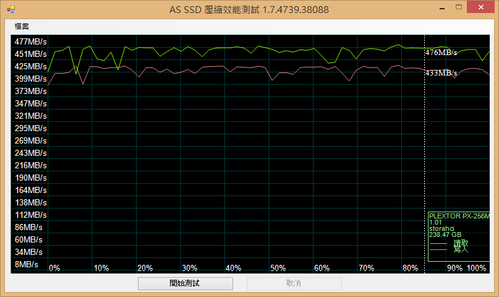
Anvil's Storage Utilities測試結果
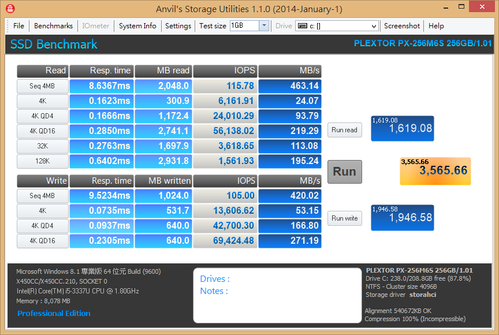
在做完上述測試後,回頭看dennis.F所發表的那篇M6系列再添新員 PLEXTOR M6S與M6M固態硬碟實測,看到底下有網友回覆說若安裝Intel的驅動,在測試效能上也會有所差異,哇,那我前面那些不是白測了?不過自己對於這塊領域本來就不是通盤了解,想想其實也沒差,能夠藉此機會吸收些知識也是不錯的,於是上網找到了Intel RST 12.9.0.1001這個版本的驅動,就把它安裝下去進行測試PartII。
測試二-
CrystalDiskmark,前面三個項目的讀與寫效能測試,與先前未安裝Intel的驅動時的測試差異不大,但4K QD32就真的有顯著的提升了。

ATTO Disk Benchmart則也是沒有太大的差異。
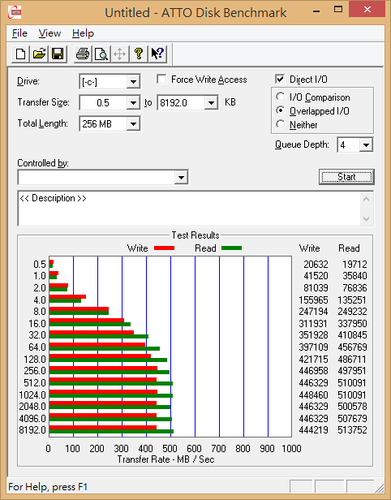
AS SSD Benchmark,在預設與Iops測試結果,在安裝Intel驅動後果然都雙雙破千分了,考試也可以考滿分了嗎?(相同的爛梗真是用不膩.....)
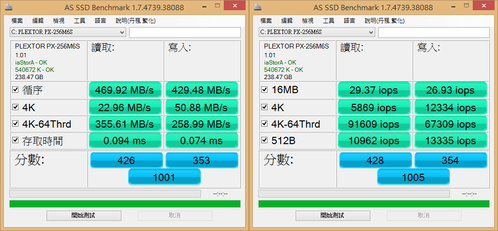
AS SSD複製效能測試,測試出來的結果程式和遊戲項目都算是倍數的成長。
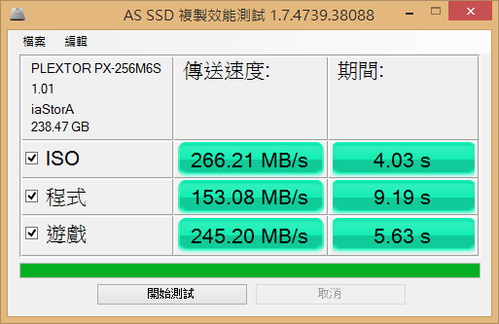
AS SSD壓縮效能測試,這則是沒有太大的差異。
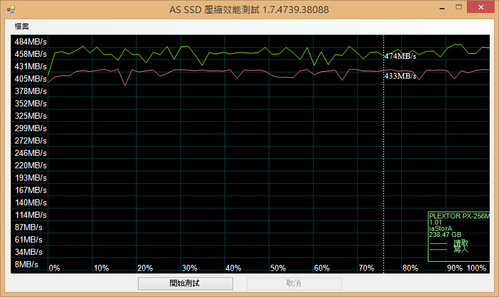
Anvil's Storage Utilities的測試結果也無太大的落差。
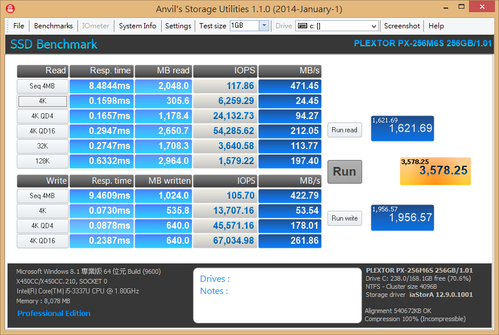
綜合上面的測試,在有無安裝Intel驅動程式上的差異,雖然可以透過軟體測試分曉,但實際的差別其實是無感的,因小女手邊並無其他的SSD固態硬碟,因此,只能將傳統HDD當作資料碟與SSD做一個實際應用上的測試。
測試三-這邊將操作開機、檔案複製、壓縮檔案、解壓縮檔案、4K影片撥放以及影片剪輯軟體轉檔等測試項目。
開機測試-
測試結果可以很清楚的從影片中看到,HDD硬碟在按下Power後進入windows登入畫面約為10秒,而SSD固態硬碟則是10秒內完成,而登入系統後
SSD loading常駐程式的時間也比傳統HDD快上許多,不過HDD其實已經是用了一年多的硬碟了也安裝許多程式,而SSD目前是僅有作業系統的乾淨狀態,不過HDD也是透過華碩內建的快速啟動精靈才能有此好成績,一開始自己在安裝SSD的時候也打過華碩客服,可否請其皇家俱樂部代為安裝作業系統,但克服卻回覆此款筆記型電腦無法使用SSD固態硬碟,若要安裝作業系統要收費500,這,以上絕不誇大;現在有小孩了甚麼都要省,好吧,小女乖乖自己安裝;總結,開機的部分還是SSD勝出。
測試總結:SSD(7s) win HDD(10s)
檔案複製測試-
這次測試的檔案為1.19G大小的MP4影片檔,複製方式是從原本的系統碟上的資料夾內複製一份到原資料夾下(資料夾都在C槽桌面下),從影片的結果即可看出在複製速度這個項目SSD可以說是壓倒性的獲勝。(以下測試均已1.19的檔案做為測試條件)
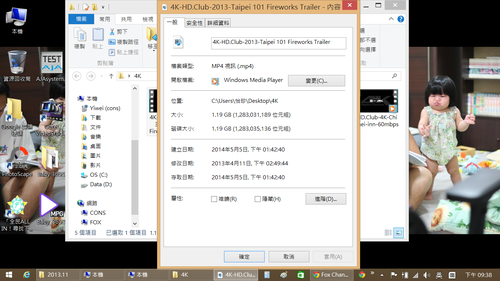
測試總結:SSD(45s) win HDD(5s)
檔案壓縮測試-
檔案壓縮測試,雖然速度上不若檔案複製測試那樣大幅度的領先,但若以按下確認後開始計算的話,最終還是由SSD拿下這項測試結果的勝利。
測試總結:SSD(2m) win HDD(2m13s)
檔案解壓縮測試-
測試結果傳統HDD與SSD雖然都是秒數解壓縮,但是相信若是以更大容量之檔案來進行測試的話,更能明顯的分出效能上的差異。
測試總結:SSD(3s) win HDD(9s)
4K影片播放測試-
這次所測試的4K影片是由精研所所製作出的4K效能示範測試影片,前三支為同一個影片,差別在於20mbps、40mbps及60mbps的流量,最後更是挑戰重口味級的100mbps流量的示範影片;測試結果,在傳統HDD的表現上,在播放20mbps及40mbps流量的影片時,還算輕鬆寫意,可以完整順利的播完,但是在流量60mbps的影片上,在龍蝦轉盤時,已經有非常明顯的頓挫了,而不只是畫面,聲音上也卡卡的了(由於錄製的影片是透過單眼直接翻拍,所以會有些雜訊聲請見諒),100mbps的影片則是可以完全用動彈不得來形容了;至於SSD則不用多說,直接看影片吧,4支影片完全可以撥放,還可以說是遊刃有餘,小菜一碟啊。
剪輯軟體檔案輸出測試-
適逢女兒滿周歲之際,小女剛好自製小妞滿週歲的記錄影片,藉此用來測試比對在剪輯軟體上的輸出差異,小女這方面並非專業的,只是日常生活上簡單的以照片或影像的方式記錄小妞成長,所以應用軟體也是入門的會聲會影Videostudio,而這次輸出的條件一律均已HDV 720P - 30P為主;測試結果,在影像轉檔方面SSD則是沒有佔到太大的便宜,這次的影片總長度為7分30秒左右,而轉檔實際時間僅僅差異不到20秒。
找了一下設定,自己推斷剪輯軟體的轉檔速度並非主要取決於硬碟的讀寫快慢,CPU及顯示卡也相同扮演著重要的角色,但因其實小妹也僅僅只會使用這套入門型的剪輯軟體,因此在其他更為專業的剪輯軟體上或許會有更顯著的落差。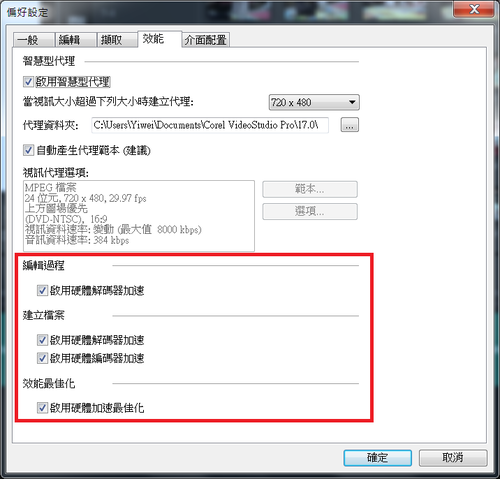
測試總結:SSD(9m57s) win HDD(10m13s)
結語
再次感謝Plextor提供小妹這次的試用活動,讓小妹親身了解到傳統硬碟與固態硬碟使用上的差異,對於SSD的需求程度不在像先前那樣模糊不清了,也不在只有停留在網友們分享的秒數開機的單純爽度而已,這次的試用也徹底的讓我對SSD的疑惑有個更不一樣的認知與了解,也因為這次的試用,讓觀望了三年的我,這次終於可以下定決心入手一顆128G的SSD來作為筆記型電腦日常生活所用,而Plextor則是我最好的選擇,也期許Plextor爾後在新產品上市時,也能夠再次主辦類似這樣的試用活動,讓消費者們有著更不一樣的體驗與感受。
最後,奉上由SSD所轉檔的女兒一歲成長紀錄影片,也祝天下所有的媽媽們母親節快樂。
小女於01沉潛多年,總算有機會獲得01及Plextor所主辦的M6S固態硬碟SSD試用活動,雖然這並非小女首度入圍01網站上的試用活動,但也算是3C類別的試用初體驗;因為有了小孩,所以小女多半參與的試用均以女性及親子用品居多,也不僅止於01網站,在自己的Blog也受過許多廠商的邀約試用;一開始這個活動其實是老公所關注的,男人嘛,喜愛的不外乎就是3C和汽機車,因為自己是全職媽媽,平常在家就是帶小孩和寫一些試用開箱,於是老公就對我說:你那麼愛寫開箱,要不要參加01所舉辦的固態硬碟試用?我回:我對3C產品又沒興趣!因為我自己平常使用筆記型電腦來上網及寫文章,於是乎,老公無所不用其極的對我洗腦,說甚麼固態硬碟很猛啊,會讓你的筆電變得飛快,用了它之後每次考試都可以考一百分啊,咦?
在老公的百般勸說之下,上網稍稍做了研究後,就和老公一起報名了,由於老公使用的是桌上型電腦,於是他就報名了M6e的試用,我是使用筆記型電腦,所以報名了M6S的試用;結果試用名單揭曉,小女很榮幸的獲選試用,當初所填寫的想試用的原因竟能獲得主辦單位的青睞,想起來真的是欣喜若狂啊;但是,老公沒有獲得試用,他一副很不服氣的樣子,本想說,既然老公沒有入選,那我的M6S試用給他代筆好了,沒想到老公像小孩子一樣的任性耍脾氣,說又不是他入選,要寫的話我自己寫,頂多給我一些方向和建議,呿
然而,另一個小小的插曲,在4/28接到01客服部的電話通知,告知獲選這次的試用活動,沒想到就在4/29一大早就收到郵差先生送來的包裹,這天剛好也是女兒滿一歲生日啊,真是太巧了,何其幸運,不過老公也在一旁酸不溜丟的說,不是你幸運,是妳女兒帶給你的好運.......嘖嘖
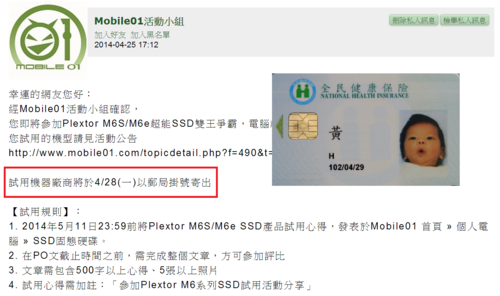
主文:
序-這次小女所用來測試的筆記型電腦為華碩的X450CC,而所採用的作業系統為Windows 8.1 update1,CPU為i5-3337U、記憶體為8G、獨立顯卡為GT720M 2GB,而原本內建的HDD則為500G,而這次所試用的M6S 256G會拿來以系統碟做為主要的測試項目,並小小的與傳統硬碟HDD做個測試比較。
開箱-打開包裝後,收到來自Plextor的試用說明事項,其中第一點說明盡請發揮創意或與眾不同的風格來撰寫測試文,就有機會獲得最後大獎,我不敢說自己的寫作風格能夠達到創意至何種程度,但至少一般電腦類的評測論壇那種專業的文筆是我所寫不出來的,制式的評測文讓人閱讀起來總是比較乏味的...

正在閱讀試用說明的同時,小妞已經偷偷地拿在手上把玩了,雖然她還不懂,但還是藉此機會教育一下,寶貝啊,這是媽咪的試用品啊,用完可是要歸還的,假如妳弄壞了怎麼辦咧?

這次的試用主角現身了,M6S 256G外盒本體,相當的鮮豔的外包裝,雖然自己很清楚2.5吋規格的HDD的大小,但是收到SSD還是忍不住再次驚嘆,真的好小盒喔。

這次的M6S系列一共提供了三種容量規格,如盒裝背面所示,一共有128G、256G、512G三種容量規格,而每一容量的讀寫速率也均清楚的標示於盒身背後;SATA III的介面,支援的作業系統及檔案格式也有標示清楚,原廠提供三年保固。
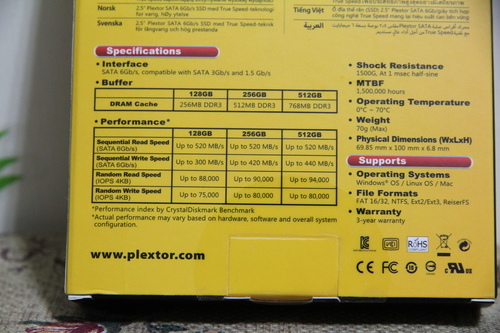
另外還有一隻印有Plextor字樣的原子筆,這也是額外的試用產品嗎?

M6S 256G本體,稍微在網路上搜尋了一下先前的產品,似乎也都是這種銀色外殼,簡約而不花俏,重量非常的輕,比我手上的iphone4還要輕啊,打在燈光下一整個就是質感上身。

驗明正身,256G無誤,韌體版本1.01,製造日期是今年的三月,可以說是相當的新啊;女兒硬是要來湊一腳...

非常的輕薄,讓人幾乎感覺不到它的存在,7mm的本體厚度,確實是讓人為之驚嘆啊!


保固貼紙,撕毀無效,所以小妹也不敢貿然地拆開為大家介紹,欲知本體內的儲存記憶體顆粒、快取記憶體及控制晶片,可參閱電腦版編輯dennis.F所撰文的M6系列再添新員 PLEXTOR M6S與M6M固態硬碟實測一文。

我的X450CC與M6S 256G合影,整個受測過程都以這台筆記型電腦為主,會以M6S作為主系統碟做為測試條件,會簡易的與現有的HDD(Hitachi HGST 500G 5400RPM)做個粗略的比較。

安裝-將原本筆記型電腦上的硬碟取下來和固態硬碟比一比,輕量的程度很明顯是SSD固態硬碟大勝啊。


將M6S裝上筆記型電腦後確定有BIOS有讀取到了,並且將SATA Mode設定為AHCI。
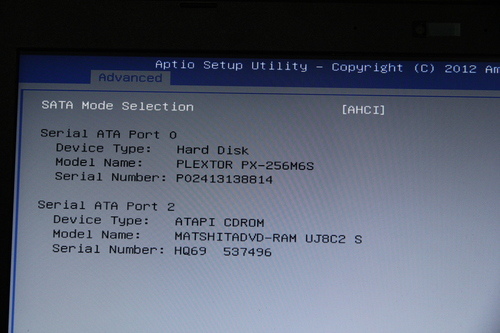
Windows 8.1 update1安裝,其實自從使用Windows 7之後,就很少安裝作業系統了,一來是從Windows 7之後作業系統就趨於穩定,不像XP作業系統時代,使用個兩三年系統效能就變差或著會無預警的來個藍底白字,我這台筆記型電腦是去年購買的,出廠的時候就搭配Windows 8的作業系統,所以這還是自己第一次安裝Windows 8作業系統,安裝上與Windows 7無異,幾乎都稱得上是一鍵安裝了,整個安裝過程加上設定僅花了將近20分鐘就完成了。
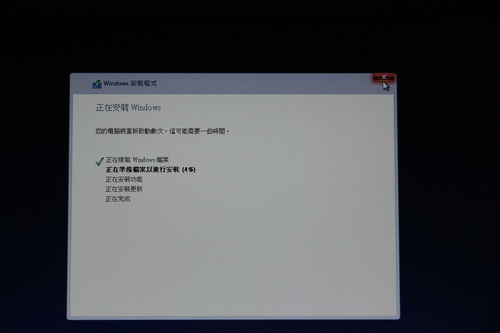
安裝完成,這就是接下要進行測試的作業環境-Windows 8.1 update1 Pro 64位元。
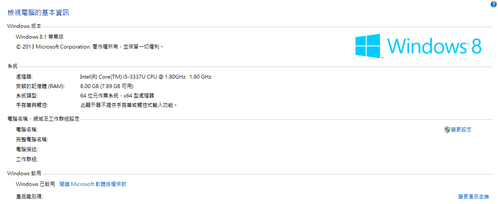
測試-
CrystalDiskInfo,全新的SSD狀態良好理當不為過,不過由於經過作業系統的安裝,所以最上方右側的數據不會是零也屬正常。
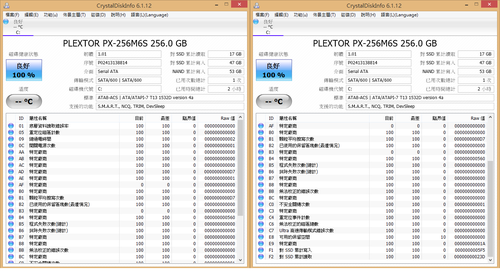
CrystalDiskmark,全部採取預設值設定,由於是第一次使用測試軟體,所以稍稍了比較了dennis.F的測試數據,也算是表現不俗,只有4K QD32寫入數據的部分稍有落差。

ATTO Disk Benchmark,也是採取預設選項做為測試依據。
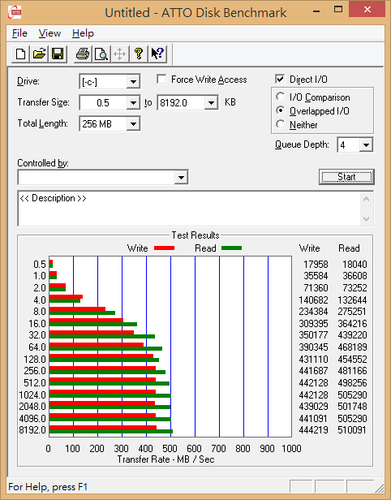
AS SSD Benchmark,在預設與Iops測試結果。
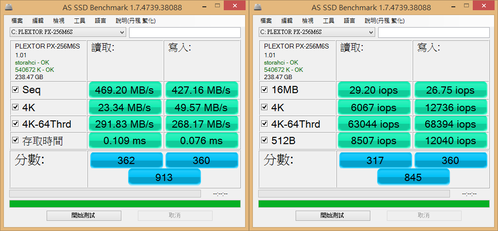
AS SSD複製效能測試,測試出來的結果也和dennis.F所測得的結果亦有落差,可能是我將M6S做為系統碟之故吧。

AS SSD壓縮效能測試
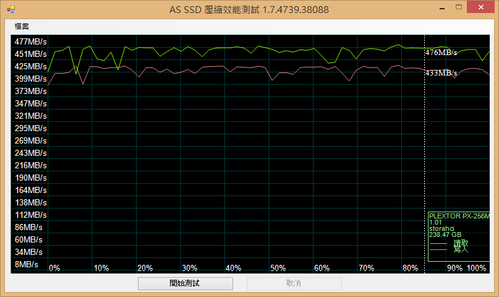
Anvil's Storage Utilities測試結果
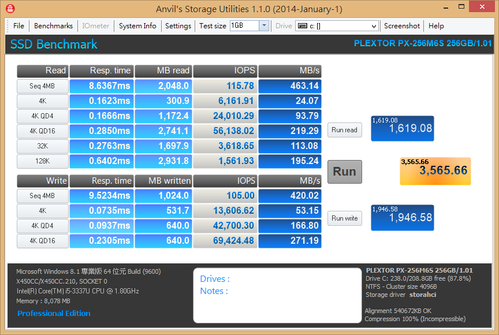
在做完上述測試後,回頭看dennis.F所發表的那篇M6系列再添新員 PLEXTOR M6S與M6M固態硬碟實測,看到底下有網友回覆說若安裝Intel的驅動,在測試效能上也會有所差異,哇,那我前面那些不是白測了?不過自己對於這塊領域本來就不是通盤了解,想想其實也沒差,能夠藉此機會吸收些知識也是不錯的,於是上網找到了Intel RST 12.9.0.1001這個版本的驅動,就把它安裝下去進行測試PartII。
測試二-
CrystalDiskmark,前面三個項目的讀與寫效能測試,與先前未安裝Intel的驅動時的測試差異不大,但4K QD32就真的有顯著的提升了。

ATTO Disk Benchmart則也是沒有太大的差異。
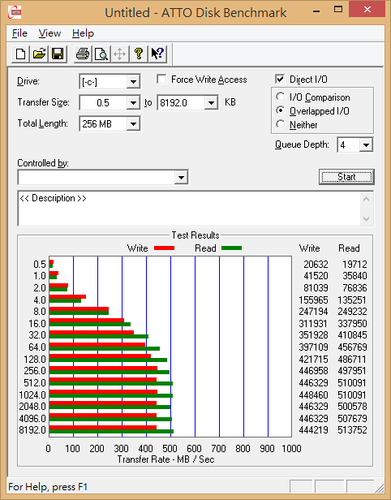
AS SSD Benchmark,在預設與Iops測試結果,在安裝Intel驅動後果然都雙雙破千分了,考試也可以考滿分了嗎?(相同的爛梗真是用不膩.....)
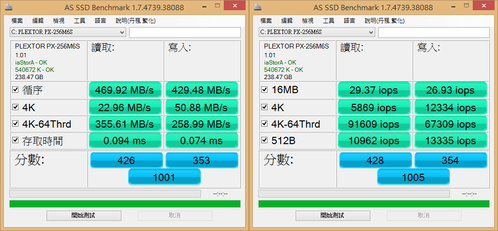
AS SSD複製效能測試,測試出來的結果程式和遊戲項目都算是倍數的成長。
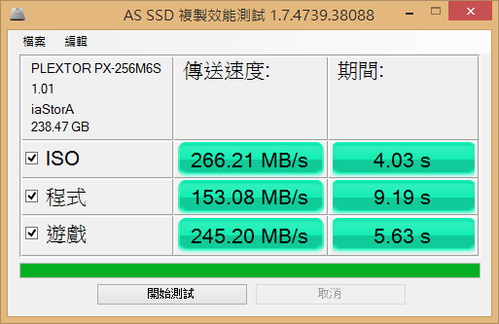
AS SSD壓縮效能測試,這則是沒有太大的差異。
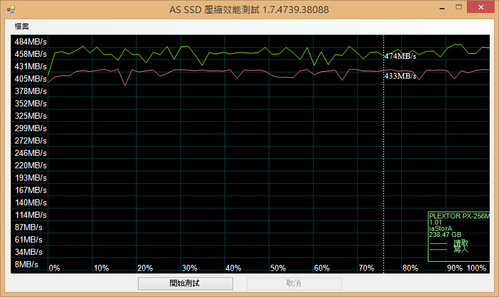
Anvil's Storage Utilities的測試結果也無太大的落差。
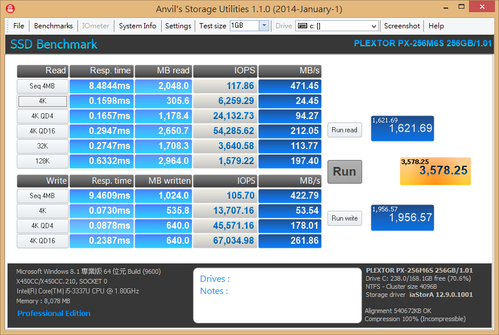
綜合上面的測試,在有無安裝Intel驅動程式上的差異,雖然可以透過軟體測試分曉,但實際的差別其實是無感的,因小女手邊並無其他的SSD固態硬碟,因此,只能將傳統HDD當作資料碟與SSD做一個實際應用上的測試。
測試三-這邊將操作開機、檔案複製、壓縮檔案、解壓縮檔案、4K影片撥放以及影片剪輯軟體轉檔等測試項目。
開機測試-
測試結果可以很清楚的從影片中看到,HDD硬碟在按下Power後進入windows登入畫面約為10秒,而SSD固態硬碟則是10秒內完成,而登入系統後
SSD loading常駐程式的時間也比傳統HDD快上許多,不過HDD其實已經是用了一年多的硬碟了也安裝許多程式,而SSD目前是僅有作業系統的乾淨狀態,不過HDD也是透過華碩內建的快速啟動精靈才能有此好成績,一開始自己在安裝SSD的時候也打過華碩客服,可否請其皇家俱樂部代為安裝作業系統,但克服卻回覆此款筆記型電腦無法使用SSD固態硬碟,若要安裝作業系統要收費500,這,以上絕不誇大;現在有小孩了甚麼都要省,好吧,小女乖乖自己安裝;總結,開機的部分還是SSD勝出。
測試總結:SSD(7s) win HDD(10s)
檔案複製測試-
這次測試的檔案為1.19G大小的MP4影片檔,複製方式是從原本的系統碟上的資料夾內複製一份到原資料夾下(資料夾都在C槽桌面下),從影片的結果即可看出在複製速度這個項目SSD可以說是壓倒性的獲勝。(以下測試均已1.19的檔案做為測試條件)
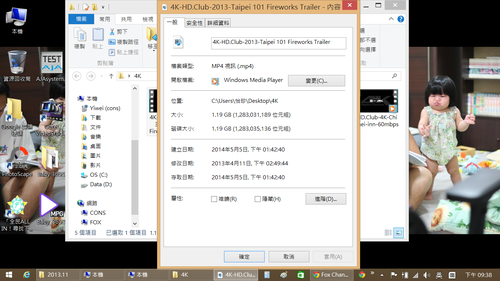
測試總結:SSD(45s) win HDD(5s)
檔案壓縮測試-
檔案壓縮測試,雖然速度上不若檔案複製測試那樣大幅度的領先,但若以按下確認後開始計算的話,最終還是由SSD拿下這項測試結果的勝利。
測試總結:SSD(2m) win HDD(2m13s)
檔案解壓縮測試-
測試結果傳統HDD與SSD雖然都是秒數解壓縮,但是相信若是以更大容量之檔案來進行測試的話,更能明顯的分出效能上的差異。
測試總結:SSD(3s) win HDD(9s)
4K影片播放測試-
這次所測試的4K影片是由精研所所製作出的4K效能示範測試影片,前三支為同一個影片,差別在於20mbps、40mbps及60mbps的流量,最後更是挑戰重口味級的100mbps流量的示範影片;測試結果,在傳統HDD的表現上,在播放20mbps及40mbps流量的影片時,還算輕鬆寫意,可以完整順利的播完,但是在流量60mbps的影片上,在龍蝦轉盤時,已經有非常明顯的頓挫了,而不只是畫面,聲音上也卡卡的了(由於錄製的影片是透過單眼直接翻拍,所以會有些雜訊聲請見諒),100mbps的影片則是可以完全用動彈不得來形容了;至於SSD則不用多說,直接看影片吧,4支影片完全可以撥放,還可以說是遊刃有餘,小菜一碟啊。
剪輯軟體檔案輸出測試-
適逢女兒滿周歲之際,小女剛好自製小妞滿週歲的記錄影片,藉此用來測試比對在剪輯軟體上的輸出差異,小女這方面並非專業的,只是日常生活上簡單的以照片或影像的方式記錄小妞成長,所以應用軟體也是入門的會聲會影Videostudio,而這次輸出的條件一律均已HDV 720P - 30P為主;測試結果,在影像轉檔方面SSD則是沒有佔到太大的便宜,這次的影片總長度為7分30秒左右,而轉檔實際時間僅僅差異不到20秒。
找了一下設定,自己推斷剪輯軟體的轉檔速度並非主要取決於硬碟的讀寫快慢,CPU及顯示卡也相同扮演著重要的角色,但因其實小妹也僅僅只會使用這套入門型的剪輯軟體,因此在其他更為專業的剪輯軟體上或許會有更顯著的落差。
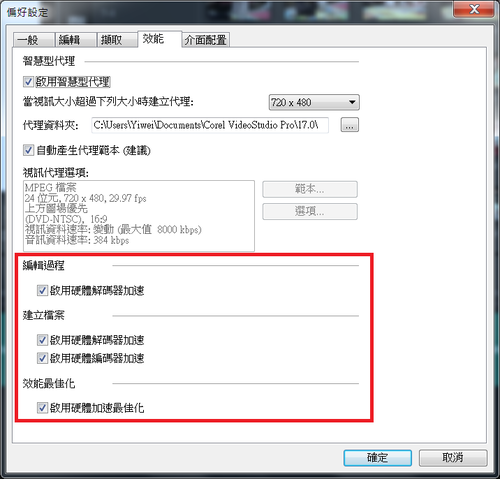
測試總結:SSD(9m57s) win HDD(10m13s)
結語
再次感謝Plextor提供小妹這次的試用活動,讓小妹親身了解到傳統硬碟與固態硬碟使用上的差異,對於SSD的需求程度不在像先前那樣模糊不清了,也不在只有停留在網友們分享的秒數開機的單純爽度而已,這次的試用也徹底的讓我對SSD的疑惑有個更不一樣的認知與了解,也因為這次的試用,讓觀望了三年的我,這次終於可以下定決心入手一顆128G的SSD來作為筆記型電腦日常生活所用,而Plextor則是我最好的選擇,也期許Plextor爾後在新產品上市時,也能夠再次主辦類似這樣的試用活動,讓消費者們有著更不一樣的體驗與感受。
最後,奉上由SSD所轉檔的女兒一歲成長紀錄影片,也祝天下所有的媽媽們母親節快樂。
全站熱搜


 留言列表
留言列表


